Tips Mudah Membuat Efek Lensa Fisheye Dengan Photoshop
16.49
Add Comment
Tips Mudah Membuat Efel Lensa Fisheye. Beberapa waktu yang lalu saya sudah banyak meberikan tutorial desain instan dengan menggunakan media website pihak ketiga, dengan banyak fitur-fitur bagus yang bisa sobat coba. Nah pada kesempatan kali ini saya akan membagikan trik mudah cara membuat efek Lensa Fisheye dengan menggunakan software Photoshop. Ya bagi sobat yang baru saja belajar tentang software pengolah gambar ini, mungkin bisa dicoba langkah-langkahnya. Apa itu efek lensa fisheye? perlu diketahui bersama bahwa efek lensa fisheye akan menjadikan gambar atau foto kita menjadi cembung seperti mata ikan. Nah penasaran seperti apa cara membuatnya, berikut ini langkah-langkah membuat efek lensa fisheye dengan photoshop.
1. Buka file gambar yang akan di edit, lalu klik Eliptical Marquee Tools. Pencet Shift pada keyboard, klik dan drag untuk menseleksi foto agar menjadi bulat.
3. Pencet pada keyboard Ctrl + X (untuk memotong gambar) dan di ikuti dengan Ctrl + V (untuk mem-paste gambar). Hasilnya akan tambah layer baru seperti pada gambar berikut:
4. Buatlah layer baru, kemudian hapus layer Background, posisikan layer 1 di atas layer 2 dengan cara menarik layer satu dan tempatkan dibawah layer 2.
5. Klik Paint Bucket Tools (G), dan jangan lupa untuk mengklik layer 2 terlebih dahulu agar terseleksi, setelah itu siram pada layer baru tersebut.
6. Ctrl + Klik pada layer 1, selanjutnya klik Select > Modify > Border, Ubah value menjadi 4 kemudian klik OK.
7. Langkah selanjutnya, klik Filter > Blur > Gaussian Blur dan atur value menjadi 4 setelah itu klik OK
8. Langkah terakhir, pilih crop tool lalu atur garisnya hingga berbentuk kotak, tekan enter jika sudah sesuai yang kita inginkan.
Artikel "Desain" Lainnya:
- Cara Membuat Efek Bokeh dengan Photo Editor Instan!
- Trik Mudah membuat Kartu Ucapan Ulang Tahun Online
- Cara Instan Membuat Efek Foto Komik Secara Online
- Cara Membuat Logo dengan Mudah dan Cepat
- Cara Mudah Membuat Kartu Nama Elegan dengan Cepat
Demikian tips mudah membuat efek lensa fisheye dengan menggunakan software photoshop. Jika sobat ada kesulitan silahkan tanyakan pada kolom komentar dibawah ini. Selamat mencoba!
1. Buka file gambar yang akan di edit, lalu klik Eliptical Marquee Tools. Pencet Shift pada keyboard, klik dan drag untuk menseleksi foto agar menjadi bulat.
3. Pencet pada keyboard Ctrl + X (untuk memotong gambar) dan di ikuti dengan Ctrl + V (untuk mem-paste gambar). Hasilnya akan tambah layer baru seperti pada gambar berikut:
4. Buatlah layer baru, kemudian hapus layer Background, posisikan layer 1 di atas layer 2 dengan cara menarik layer satu dan tempatkan dibawah layer 2.
 |
| setelah ditambah layer |
 |
| Setelah di atur posisi layer |
6. Ctrl + Klik pada layer 1, selanjutnya klik Select > Modify > Border, Ubah value menjadi 4 kemudian klik OK.
7. Langkah selanjutnya, klik Filter > Blur > Gaussian Blur dan atur value menjadi 4 setelah itu klik OK
8. Langkah terakhir, pilih crop tool lalu atur garisnya hingga berbentuk kotak, tekan enter jika sudah sesuai yang kita inginkan.
Artikel "Desain" Lainnya:
- Cara Membuat Efek Bokeh dengan Photo Editor Instan!
- Trik Mudah membuat Kartu Ucapan Ulang Tahun Online
- Cara Instan Membuat Efek Foto Komik Secara Online
- Cara Membuat Logo dengan Mudah dan Cepat
- Cara Mudah Membuat Kartu Nama Elegan dengan Cepat
Demikian tips mudah membuat efek lensa fisheye dengan menggunakan software photoshop. Jika sobat ada kesulitan silahkan tanyakan pada kolom komentar dibawah ini. Selamat mencoba!


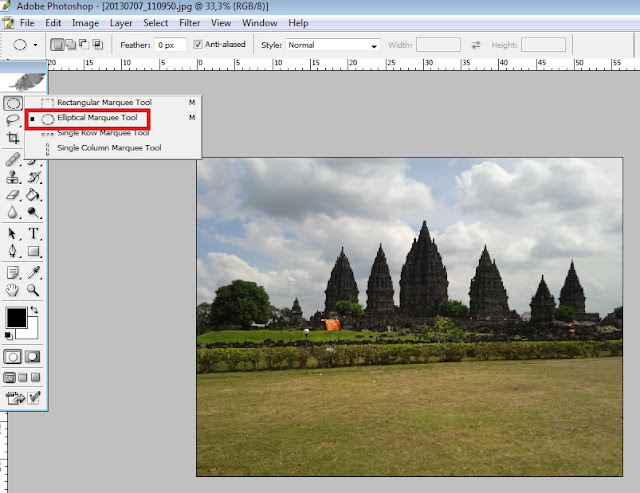
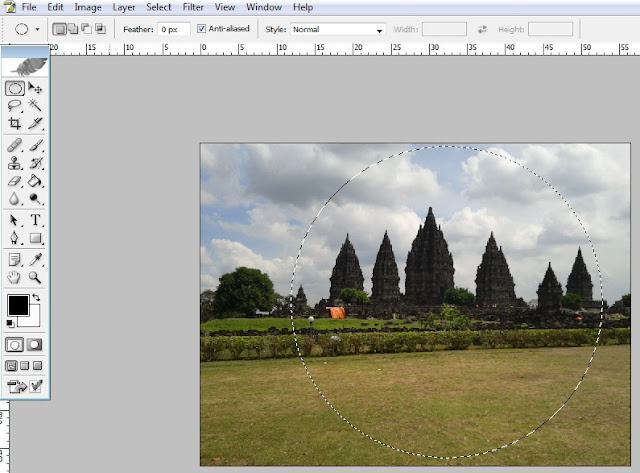
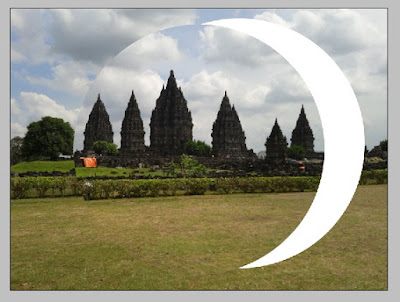







0 Response to "Tips Mudah Membuat Efek Lensa Fisheye Dengan Photoshop"
Posting Komentar